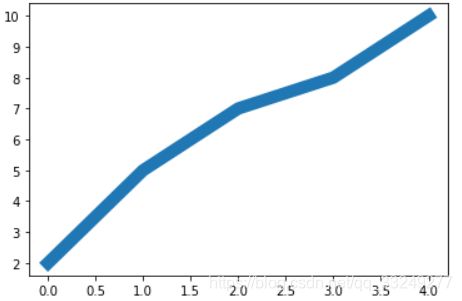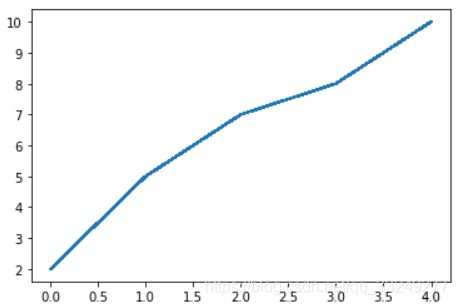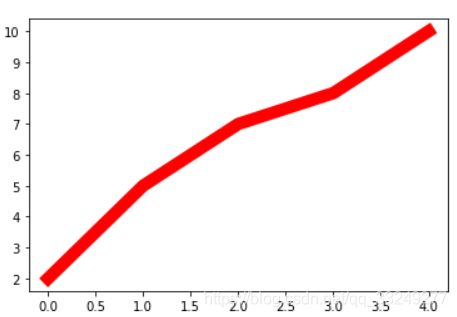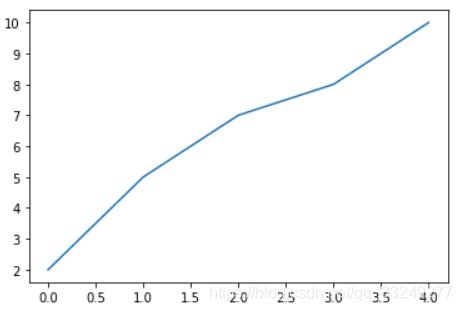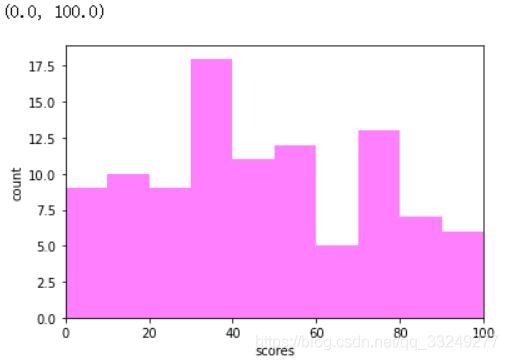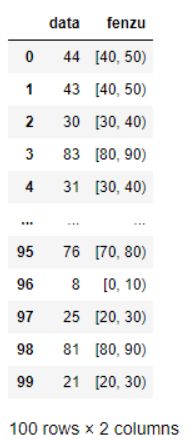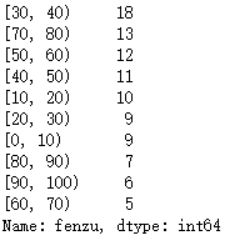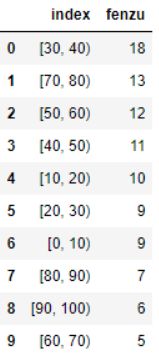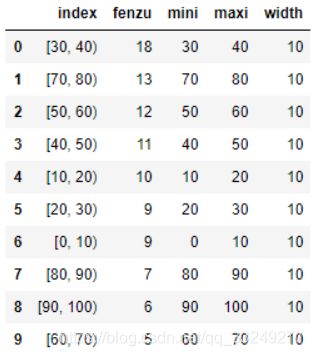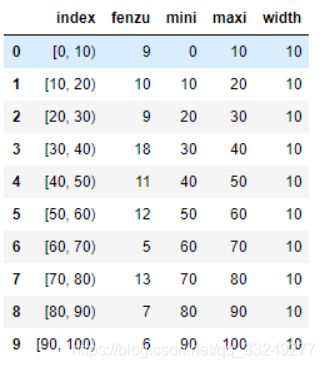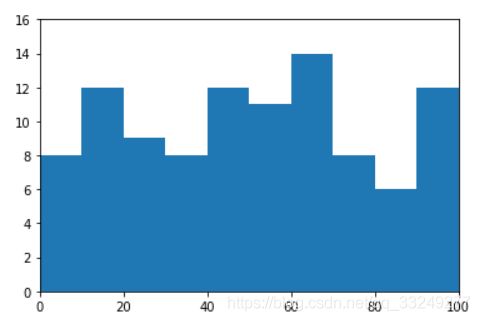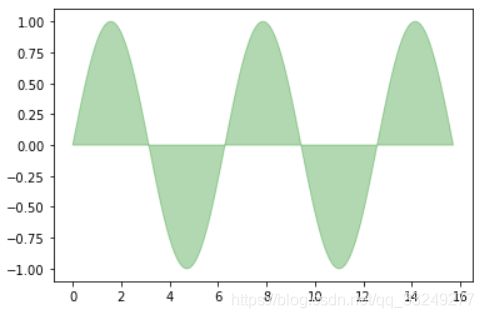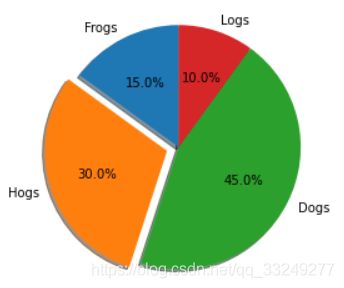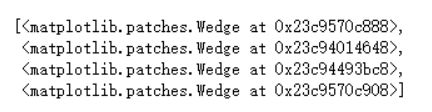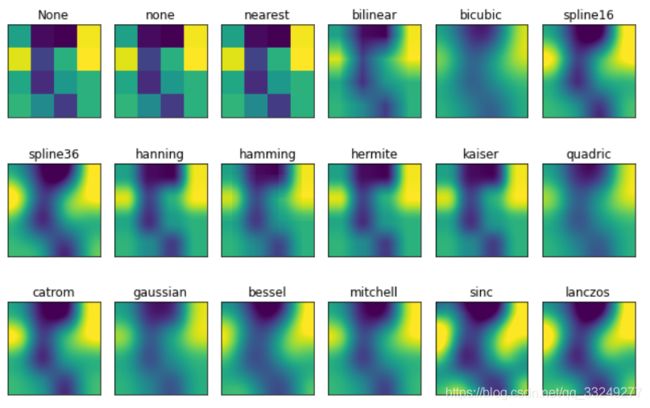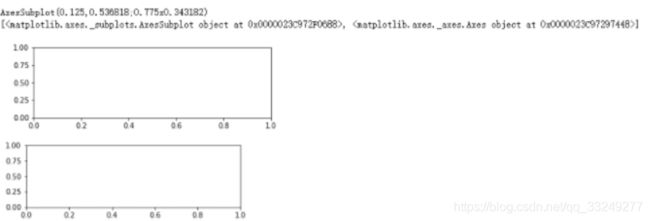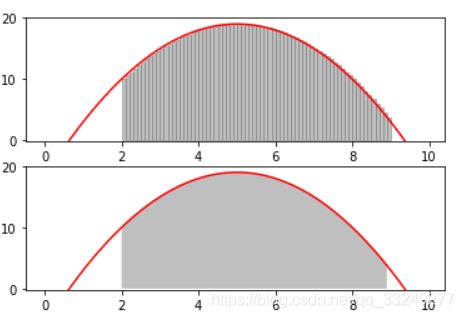python可视化 Task02
文章目录
- 1.matplotlib绘图逻辑
- 2.primitives基本要素
-
- 2.1 2DLines类
- 2.2 patches
-
- 2.2.1 Rectangle-矩形
- 2.2.2 Polygon-多边形
- 2.2.3 Wedge-契形
- 2.3 collections类
- 2.4 images类
- 3 对象容器 - Object container
-
- 3.1 Figure容器
- 3.2 Axes容器
- 3.3 Axis容器
- 3.4 Tick容器
学习参考:
- https://github.com/datawhalechina/fantastic-matplotlib
2.https://www.bookstack.cn/read/huaxiaozhuan-ai/spilt.2.333f5abdbabf383d.md
1.matplotlib绘图逻辑
-
matplotlib的逻辑是用Artist对象在画布(canvas)上绘制(Render)图形,包含三个层次的API:
(1)matplotlib.backend_bases.FigureCanvas代表了绘图区,在这个绘图区上图表被绘制
(2)matplotlib.backend_bases.Renderer代表了渲染器,控制如何在 FigureCanvas 上画图。
(3)matplotlib.artist.Artist代表了具体的图表组件,调用了Renderer的接口在Canvas上作图,Artist就是具体的调用接口来做出我们想要的图,比如图形、文本、线条的设定。 -
Artist有两种类型:
primitives和containers:
primitive是基本要素,它包含一些我们要在绘图区作图用到的标准图形对象,如曲线Line2D,文字text,矩形Rectangle,图像image等。
container是容器,即用来装基本要素的地方,包括图形figure、坐标系Axes和坐标轴Axis。 -
matplotlib的标准使用流程为:
(1)创建一个Figure实例
(2)使用Figure实例创建一个或者多个Axes或Subplot实例
(3)使用Axes实例的辅助方法来创建primitive -
在图形中的每一个元素都对应着一个matplotlib
Artist,且都有其对应的配置属性列表:
(1)Figure.patch属性:是一个Rectangle,代表了图表的矩形框,它的大小就是图表的大小, 并且可以通过它设置figure的背景色和透明度。
(2)Axes.patch属性:也是一个Rectangle,代表了绘图坐标轴内部的矩形框(白底黑边), 通过它可以设置Axes的颜色、透明度等。
每个matplotlibArtist都有以下属性:
.alpha属性:透明度。值为0—1之间的浮点数.axes属性:返回这个Artist所属的axes,可能为None.figure属性:该Artist所属的Figure,可能为None.label:一个text label.visible:布尔值,控制Artist是否绘制
- Artist对象的所有属性都通过相应的 get_* 和 set_* 函数进行读写。(这种一行代码设定一种属性的方式,很不方便,开发者正在改进改方法)
例如下面的语句将alpha属性设置为当前值的一半:
a = o.get_alpha()
o.set_alpha(0.5*a)
如果想一次设置多个属性,也可以用set方法:
o.set(alpha=0.5, zorder=2)
可以使用 matplotlib.artist.getp(o,"alpha") 来获取属性,如果指定属性名,则返回对象的该属性值;如果不指定属性名,则返回对象的所有的属性和值。
2.primitives基本要素
介绍 primitives 的几种类型:曲线-Line2D,矩形-Rectangle,图像-image
2.1 2DLines类
matplotlib.lines.Line2D类是matplotlib中的曲线类(基类是matplotlib.artist.Artist),它可以有各种各样的颜色、类型、以及标注等等。它的构造函数为:
class matplotlib.lines.Line2D(xdata, ydata, linewidth=None, linestyle=None, color=None, marker=None, markersize=None, markeredgewidth=None, markeredgecolor=None, markerfacecolor=None, markerfacecoloralt='none', fillstyle=None, antialiased=None, dash_capstyle=None, solid_capstyle=None, dash_joinstyle=None, solid_joinstyle=None, pickradius=5, drawstyle=None, markevery=None, **kwargs)
#关键字参数继承自Artist基类的属性
其中常用的的参数有:
xdata:需要绘制的line中点的在x轴上的取值,若忽略,则默认为range(1,len(ydata)+1)
ydata:需要绘制的line中点的在y轴上的取值
linewidth:线条的宽度
linestyle:线型
color:线条的颜色
marker:点的标记,
markersize:标记的size
Line2D官方文档(https://matplotlib.org/api/_as_gen/matplotlib.lines.Line2D.html#examples-using-matplotlib-lines-line2d)
有三种方法可以用设置Line2D的属性。
(1) 直接在plot()函数中设置
import matplotlib.pyplot as plt
x = range(0,5)
y = [2,5,7,8,10]
plt.plot(x,y, linewidth=10) # 设置线的粗细参数为10
x = range(0,5)
y = [2,5,7,8,10]
line, = plt.plot(x, y, '-')
line.set_antialiased(False) # 关闭抗锯齿功能
注:plt.plot() 返回list对象,该对象长度为1,通过解包将其中的matplotlib.lines.Line2D对象赋给line变量

(3) 获得线属性,使用setp() 函数设置
x = range(0,5)
y = [2,5,7,8,10]
lines = plt.plot(x, y)
plt.setp(lines, color='r', linewidth=10)
- 绘制直线line常用的方法有两种:
(1)pyplot方法绘制
(2)Line2D对象绘制
(1)pyplot方法绘制
x = range(0,5)
y = [2,5,7,8,10]
plt.plot(x,y)
from matplotlib.lines import Line2D
fig = plt.figure()
ax = fig.add_subplot(111)
line = Line2D(x, y)
ax.add_line(line)
ax.set_xlim(min(x), max(x))
ax.set_ylim(min(y), max(y))
plt.show()
2.2 patches
matplotlib.patches.Patch类是二维图形类(包含Rectangle,Polygon,Arrow,Rectangle等多个图形类)。它的基类是matplotlib.artist.Artist,它的构造函数:
详细清单见 matplotlib.patches API
Patch(edgecolor=None, facecolor=None, color=None,
linewidth=None, linestyle=None, antialiased=None,
hatch=None, fill=True, capstyle=None, joinstyle=None,
**kwargs)
matplotlib中的rectangle、circle、polygon等所有简单的简单图形都采用简单的路径path去实现的,只不过用类的形式进行了更高级的封装。
2.2.1 Rectangle-矩形
Rectangle矩形类在官网中的定义是: 通过锚点xy及其宽度和高度生成。
Rectangle本身的主要比较简单,即xy控制锚点,width和height分别控制宽和高。它的构造函数:
class matplotlib.patches.Rectangle(xy, width, height, angle=0.0, **kwargs)
以 plt.hist() 函数为例,展示在底层创建Rectangle实例绘制直方图的逻辑:
(1) plt.hist()
matplotlib.pyplot.hist(x,bins=None,range=None, density=None, bottom=None, histtype='bar', align='mid', log=False, color=None, label=None, stacked=False, normed=None)
常用参数:
x: 数据集,最终的直方图将对数据集进行统计
bins: 统计的区间分布
range: tuple, 显示的区间,range在没有给出bins时生效
density: bool,默认为false,显示的是频数统计结果,为True则显示频率统计结果
histtype: 可选{‘bar’, ‘barstacked’, ‘step’, ‘stepfilled’}之一,默认为bar
align: 可选{‘left’, ‘mid’, ‘right’}之一,默认为’mid’,控制柱状图的水平分布,left或者right,会有部分空白区域,推荐使用默认
log: bool,默认False,即y坐标轴是否选择指数刻度
stacked: bool,默认为False,是否为堆积状图
import numpy as np
x=np.random.randint(0,100,100) #生成【0-100】之间的100个数据,即 数据集
bins=np.arange(0,101,10) #设置连续的边界值,即直方图的分布区间[0,10],[10,20]...
plt.hist(x,bins,color='fuchsia',alpha=0.5)#alpha设置透明度,0为完全透明
plt.xlabel('scores')
plt.ylabel('count')
plt.xlim(0,100)#设置x轴分布范围 plt.show()
(2) 创建Rectangle实例绘制直方图
import pandas as pd
import re
# 对上述创建的数据集x进行分为10组,对于plt.hist()中的bins分组参数
df = pd.DataFrame(columns = ['data'])
df.loc[:,'data'] = x
df['fenzu'] = pd.cut(df['data'], bins=bins, right = False,include_lowest=True) # 把一组数据分割成离散的左开右闭区间(https://www.cnblogs.com/sench/p/10128216.html)
df
x=df[‘data’]:array-like(一维数组)
bins = bins:bins是被切割后的区间,有3种形式:
- int型的标量
当bins为一个int型的标量时,代表将x平分成bins份。x的范围在每侧扩展0.1%,以包括x的最大值和最小值。- 标量序列
标量序列定义了被分割后每一个bin的区间边缘,此时x没有扩展。- pandas.IntervalIndex 定义要使用的精确区间。
right=False: bool型参数,默认为True,表示是否包含区间右部。
include_lowest=True:bool型的参数,表示区间的左边是开还是闭的,默认为false,也就是不包含区间左部(闭)。
retbins=False:给分割后的bins打标签,labels的长度必须和划分后的区间长度相等,比如bins=[1,2,3],划分后有2个区间(1,2],(2,3],则labels的长度必须为2。如果指定labels=False,则返回x中的数据在第几个bin中(从0开始)。
df['fenzu'].value_counts() # 统计每个分割区间的数量
df_cnt = df['fenzu'].value_counts().reset_index() # 按照区间数量的大小排序
df_cnt
df_cnt.loc[:,'mini'] = df_cnt['index'].astype(str).map(lambda x:re.findall('\[(.*)\,',x)[0]).astype(int) # 提取区间的最小值
df_cnt.loc[:,'maxi'] = df_cnt['index'].astype(str).map(lambda x:re.findall('\,(.*)\)',x)[0]).astype(int) # 提取区间的最大值
df_cnt.loc[:,'width'] = df_cnt['maxi']- df_cnt['mini'] # 计算区间的距离
df_cnt
df_cnt.sort_values('mini',ascending = True,inplace = True) # 数据框按照'mini'列数值大小(ascending = True,有小到大)排序,并替换原数据框(inplace = True)
df_cnt
df_cnt.reset_index(inplace = True,drop = True) # 经过以上变化后,索引需要重新排序,替换原数据框(inplace = True,默认值为False),不保留索引列(drop = True,默认值为False)
df_cnt
#用Rectangle把hist绘制出来
fig = plt.figure()
ax1 = fig.add_subplot(111)
for i in df_cnt.index:
rect = plt.Rectangle((df_cnt.loc[i,'mini'],0),df_cnt.loc[i,'width'],df_cnt.loc[i,'fenzu']) # 创建图形对象rect,包含10个小的Rectangle
# 每个Rectangle的位置和大小由((x,y),width,height)参数决定
ax1.add_patch(rect) # 将图形对象rect添加进坐标系ax1中
ax1.set_xlim(0, 100)
ax1.set_ylim(0, 16)
plt.show() # 创建底层的Recentagle对象实现了plt.hist()
2.2.2 Polygon-多边形
matplotlib.patches.Polygon类是多边形类。其基类是matplotlib.patches.Patch,它的构造函数:
class matplotlib.patches.Polygon(xy, closed=True, **kwargs)
xy是一个N×2的numpy array,为多边形的顶点。
closed为True则指定多边形将起点和终点重合从而显式关闭多边形。
matplotlib.patches.Polygon类中常用的是fill类,它是基于xy绘制一个填充的多边形,它的定义:
matplotlib.pyplot.fill(*args, data=None, **kwargs)
参数说明 : 关于x、y和color的序列,其中color是可选的参数,每个多边形都是由其节点的x和y位置列表定义的,后面可以选择一个颜色说明符。可以通过提供多个x、y、[颜色]组来绘制多个多边形。
x = np.linspace(0, 5 * np.pi, 1000)
y1 = np.sin(x)
y2 = np.sin(2 * x)
plt.fill(x, y1, color = "g", alpha = 0.3)
2.2.3 Wedge-契形
matplotlib.patches.Wedge类是多边形类。其基类是matplotlib.patches.Patch,它的构造函数:
class matplotlib.patches.Wedge(center, r, theta1, theta2, width=None, **kwargs)
一个Wedge-契形 是以坐标x,y为中心,半径为r,从θ1扫到θ2(单位是度)。
如果宽度给定,则从内半径r -宽度到外半径r画出部分楔形。
wedge中比较常见的是绘制饼状图,matplotlib.pyplot.pie语法:
matplotlib.pyplot.pie(x, explode=None, labels=None, colors=None, autopct=None, pctdistance=0.6, shadow=False, labeldistance=1.1, startangle=0, radius=1, counterclock=True, wedgeprops=None, textprops=None, center=0, 0, frame=False, rotatelabels=False, *, normalize=None, data=None)
制作数据x的饼图,每个楔子的面积用x/sum(x)表示。
其中最主要的参数是前4个:
- x:契型的形状,一维数组。(饼图的每部分的定义为 x/sum(x),或者在 sum(x) <= 1 为 x)
- explode:如果不是等于None,则是一个len(x)数组,它指定用于偏移每个楔形块的半径的分数。(每一块离开中心的距离)
- labels:用于指定每个契型块的标记,取值是列表或为None。
- colors:饼图循环使用的颜色序列。如果取值为None,将使用当前活动循环中的颜色。
- startangle:饼状图开始的绘制的角度。(扇区将从 x 轴(角度 0)开始逆时针排列;如果指定atartangle 的值为 90,饼图将从 y 轴开始)
- autopct: 格式化绘制在圆弧中的标签
- shadow: bool值,为饼图添加阴影效果,默认为False
labels = 'Frogs', 'Hogs', 'Dogs', 'Logs'
sizes = [15, 30, 45, 10]
explode = (0, 0.1, 0, 0)
fig1, ax1 = plt.subplots()
ax1.pie(sizes, explode=explode, labels=labels, autopct='%1.1f%%', shadow=True, startangle=90)
ax1.axis('equal') # Equal aspect ratio ensures that pie is drawn as a circle.
plt.show()
from matplotlib.patches import Circle, Wedge
from matplotlib.patches import Circle, Wedge
fig = plt.figure()
ax1 = fig.add_subplot(111)
theta1 = 0
sizes = [15, 30, 45, 10]
patches = []
patches += [
Wedge((0.3, 0.3), .2, 0, 54), # Full circle
Wedge((0.3, 0.3), .2, 54, 162), # Full ring
Wedge((0.3, 0.3), .2, 162, 324), # Full sector
Wedge((0.3, 0.3), .2, 324, 360), # Ring sector
]
patches
colors = 100 * np.random.rand(len(patches))
p = PatchCollection(patches, alpha=0.4)
p.set_array(colors)
ax1.add_collection(p)
plt.show()
2.3 collections类
collections类是用来绘制一组对象的集合,collections有许多不同的子类,如RegularPolyCollection, CircleCollection, Pathcollection, 分别对应不同的集合子类型。其中比较常用的就是散点图,它是属于PathCollection子类,scatter方法提供了该类的封装,根据x与y绘制不同大小或颜色标记的散点图。 它的构造方法:
Axes.scatter(self, x, y, s=None, c=None, marker=None, cmap=None, norm=None, vmin=None, vmax=None, alpha=None, linewidths=None, verts=<deprecated parameter>, edgecolors=None, *, plotnonfinite=False, data=None, **kwargs)
其中最主要的参数是前5个:
- x:数据点x轴的位置
- y:数据点y轴的位置
- s:尺寸大小
- c:可以是单个颜色格式的字符串,也可以是一系列颜色
- marker: 标记的类型
x = [0,2,4,6,8,10]
y = [10]*len(x)
s = [20*2**n for n in range(len(x))]
plt.scatter(x,y,s=s)
plt.show()
2.4 images类
images是matplotlib中绘制image图像的类,其中最常用的imshow可以根据数组绘制成图像,它的构造函数:
class matplotlib.image.AxesImage(ax, cmap=None, norm=None, interpolation=None, origin=None, extent=None, filternorm=True, filterrad=4.0, resample=False, **kwargs)
imshow根据数组绘制图像
matplotlib.pyplot.imshow(X, cmap=None, norm=None, aspect=None, interpolation=None, alpha=None, vmin=None, vmax=None, origin=None, extent=None, shape=<deprecated parameter>, filternorm=1, filterrad=4.0, imlim=<deprecated parameter>, resample=None, url=None, *, data=None, **kwargs)
使用imshow画图时首先需要传入一个数组,数组对应的是空间内的像素位置和像素点的值,interpolation参数可以设置不同的差值方法
methods = [None, 'none', 'nearest', 'bilinear', 'bicubic', 'spline16',
'spline36', 'hanning', 'hamming', 'hermite', 'kaiser', 'quadric',
'catrom', 'gaussian', 'bessel', 'mitchell', 'sinc', 'lanczos']
grid = np.random.rand(4, 4) # 4*4二维数组
fig, axs = plt.subplots(nrows=3, ncols=6, figsize=(9, 6), # 创建3*6个子图
subplot_kw={
'xticks': [], 'yticks': []})
#subplot_kw:把字典的关键字传递给add_subplots()来创建每个子图
#将xticks和yticks设定为空列表,用以隐藏图形的x轴和y轴刻度
#fig, axs = plt.subplots(nrows=3, ncols=6, figsize=(9, 6))
for ax, interp_method in zip(axs.flat, methods): # axs.flat为axs数组迭代器,包含多个matplotlib.axes._subplots.AxesSubplot对象
ax.imshow(grid, interpolation=interp_method, cmap='viridis') # cmap设定配色方案(默认:'viridis')
ax.set_title(str(interp_method))
plt.tight_layout() # 自动调整图形的坐标轴标签、刻度标签以及标题大小,避免图形之间的堆叠
plt.show()
3 对象容器 - Object container
容器会包含一些primitives,并且容器还有它自身的属性。
比如Axes Artist,它是一种容器,它包含了很多primitives,比如Line2D,Text;同时,它也有自身的属性,比如xscal,用来控制X轴是linear还是log的。
3.1 Figure容器
matplotlib.figure.Figure是Artist最顶层的container-对象容器,它包含了图表中的所有元素。一张图表的背景就是在Figure.patch的一个矩形Rectangle。
当我们向图表添加Figure.add_subplot()或者Figure.add_axes()元素时,这些都会被添加到Figure.axes列表中。
fig = plt.figure()
ax1 = fig.add_subplot(211) # 作一幅2*1的图,选择第1个子图
ax2 = fig.add_axes([0.1, 0.1, 0.7, 0.3]) # 位置参数,四个数分别代表了(left,bottom,width,height)
print(ax1)
print(fig.axes) # fig.axes 中包含了subplot和axes两个实例, 刚刚添加的
[外链图片转存失败,源站可能有防盗链机制,建议将图片保存下来直接上传(img-HNbVngE7-1608304901127)(en-resource://database/595:0)]
由于Figure维持了current axes,因此你不应该手动的从Figure.axes列表中添加删除元素,而是要通过Figure.add_subplot()、Figure.add_axes()来添加元素,通过Figure.delaxes()来删除元素。但是你可以迭代或者访问Figure.axes中的Axes,然后修改这个Axes的属性。
比如下面的遍历axes里的内容,并且添加网格线:
fig = plt.figure()
ax1 = fig.add_subplot(211)
for ax in fig.axes: # fig.axes为Axes实例的列表
ax.grid(True)
3.2 Axes容器
Axes包含了一个patch属性,对于笛卡尔坐标系而言,它是一个Rectangle;对于极坐标而言,它是一个Circle。这个patch属性决定了绘图区域的形状、背景和边框。
fig = plt.figure()
ax = fig.add_subplot(111)
rect = ax.patch # axes的patch是一个Rectangle实例
rect.set_facecolor('green')
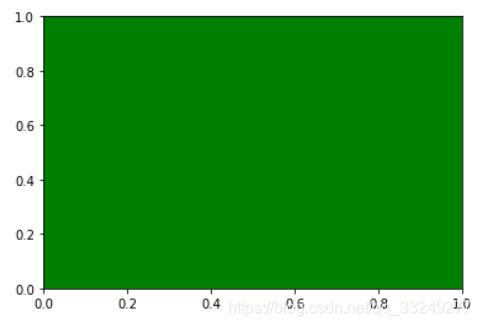
Axes有许多方法用于绘图,如.plot()、.text()、.hist()、.imshow()等方法用于创建大多数常见的primitive(如Line2D,Rectangle,Text,Image等等)。在primitives中已经涉及,不再赘述。
Subplot就是一个特殊的Axes,其实例是位于网格中某个区域的Subplot实例。其实你也可以在任意区域创建Axes,通过Figure.add_axes([left,bottom,width,height])来创建一个任意区域的Axes,其中left,bottom,width,height都是[0—1]之间的浮点数,他们代表了相对于Figure的坐标。
Axes还包含两个最重要的Artist container:
ax.xaxis:XAxis对象的实例,用于处理x轴tick以及label的绘制
ax.yaxis:YAxis对象的实例,用于处理y轴tick以及label的绘制
Axes容器的常见属性有:
artists: Artist实例列表
patch: Axes所在的矩形实例
collections: Collection实例
images: Axes图像
legends: Legend 实例
lines: Line2D 实例
patches: Patch 实例
texts: Text 实例
xaxis: matplotlib.axis.XAxis 实例
yaxis: matplotlib.axis.YAxis 实例
3.3 Axis容器
matplotlib.axis.Axis实例处理tick line、grid line、tick label以及axis label的绘制,它包括坐标轴上的刻度线、刻度label、坐标网格、坐标轴标题。通常你可以独立的配置y轴的左边刻度以及右边的刻度,也可以独立地配置x轴的上边刻度以及下边的刻度。
Axis也存储了用于自适应,平移以及缩放的data_interval和view_interval。它还有Locator实例和Formatter实例用于控制刻度线的位置以及刻度label。
每个Axis都有一个label属性,也有主刻度列表和次刻度列表。这些ticks是axis.XTick和axis.YTick实例,它们包含着line primitive以及text primitive用来渲染刻度线以及刻度文本。
刻度是动态创建的,只有在需要创建的时候才创建(比如缩放的时候)。Axis也提供了一些辅助方法来获取刻度文本、刻度线位置等等
fig, ax = plt.subplots()
x = range(0,5)
y = [2,5,7,8,10]
plt.plot(x, y, '-')
axis = ax.xaxis # axis为X轴对象
axis.get_ticklocs() # 获取刻度线位置
axis.get_ticklabels() # 获取刻度label列表(一个Text实例的列表)。 可以通过minor=True|False关键字参数控制输出minor还是major的tick label。
axis.get_ticklines() # 获取刻度线列表(一个Line2D实例的列表)。 可以通过minor=True|False关键字参数控制输出minor还是major的tick line。
axis.get_data_interval()# 获取轴刻度间隔
axis.get_view_interval()# 获取轴视角(位置)的间隔
3.4 Tick容器
matplotlib.axis.Tick是从Figure到Axes到Axis到Tick中最末端的容器对象。
Tick包含了tick、grid line实例以及对应的label。
所有的这些都可以通过Tick的属性获取,常见的tick属性有
Tick.tick1line:Line2D实例
Tick.tick2line:Line2D实例
Tick.gridline:Line2D实例
Tick.label1:Text实例
Tick.label2:Text实例
y轴分为左右两个,因此tick1对应左侧的轴;tick2对应右侧的轴。
x轴分为上下两个,因此tick1对应下侧的轴;tick2对应上侧的轴。
下面的例子展示了,如何将Y轴右边轴设为主轴,并将标签设置为美元符号且为绿色:
fig, ax = plt.subplots()
ax.plot(100*np.random.rand(20))
#设置ticker的显示格式
formatter = matplotlib.ticker.FormatStrFormatter('$%1.2f')
ax.yaxis.set_major_formatter(formatter)
#设置ticker的参数,右侧为主轴,颜色为绿色
ax.yaxis.set_tick_params(which='major', labelcolor='green',
labelleft=False, labelright=True)
plt.show()
Ex1:教程中展示的案例都是单一图,请自行创建数据,画出包含6个子图的线图,要求:
子图排布是 2 * 3 (2行 3列);
线图可用教程中line2D方法绘制;
需要设置每个子图的横坐标和纵坐标刻度; 并设置整个图的标题,横坐标名称,以及纵坐标名称
%matplotlib inline
import matplotlib.pyplot as plt
from matplotlib.lines import Line2D
import numpy as np
x = np.linspace(-2*np.pi,2*np.pi,100)
y = [x,x**2,x**3,np.sin(x),np.cos(x),1.0/(1.0+np.exp(-x))]
fig, axs = plt.subplots(nrows = 2, ncols = 3)
for i in range(6):
line = Line2D(x,y[i])
r = i//3
c = i%3
axs[r,c].add_line(line)
axs[r,c].set_xlim(min(x)-0.2, max(x)+0.2)
axs[r,c].set_ylim(min(y[i])-0.2, max(y[i])+0.2)
fig.suptitle(t = 'super title',x = 0.5,y = 1.05,fontsize = 16.0)
fig.text(x = 0.5, y = 0, s = 'X axis',fontsize = 14.0)
fig.text(x = 0, y = 0.5, s = 'Y axis', rotation = 'vertical',fontsize = 14.0)
plt.tight_layout()
plt.show()
Ex2:分别用一组长方形柱和填充面积的方式模仿画出下图,函数 y = -1 * (x - 2) * (x - 8) +10 在区间[2,9]的积分面积
%matplotlib inline
import matplotlib.pyplot as plt
import numpy as np
x = np.arange(0,10,0.1)
y = -1 * (x - 2) * (x - 8) +10
fig,axs = plt.subplots(2, 1)
axs[0].plot(x, y, color='red')
for i in np.arange(20,90,1):
rect = plt.Rectangle((x[i],0),width = (x[i+1]-x[i]),height = y[i],color = "grey",alpha = 0.5)
axs[0].add_patch(rect)
axs[0].set_ylim(-0.2, 20)
x2 = np.arange(2,9,0.1)
y1 = -1 * (x2 - 2) * (x2 - 8) +10
y2 = 0
axs[1].plot(x,y,color = "red")
axs[1].fill_between(x2, y1, y2, where = y1>y2,facecolor='grey',alpha = 0.5, interpolate= True)
axs[1].set_ylim(-0.2, 20)
plt.show()